لكي تعمل طابعة Konica Minolta الخاصة بك في حالة ممتازة طوال الوقت، فمن الضروري تحديث برنامج التشغيل الخاص بها.
إذا لم تكن متأكدًا من كيفية تنزيل برنامج التشغيل وتثبيته، فاتبع هذا البرنامج التعليمي وستتعلم طريقتين للحصول على أحدث برامج تشغيل الطابعة Konica Minolta، بسهولة وسرعة.
الخيار 1 - تنزيل وتثبيت برنامج التشغيل يدويًا
تستمر شركة Konica Minolta في تحديث برامج التشغيل لسلسلة طابعاتها. يمكنك الذهاب إلى موقع الويب الخاص به، والعثور على أحدث برنامج تشغيل يتوافق مع نظام التشغيل الخاص بك، ثم تنزيله. تستغرق هذه العملية بعض الوقت وتكون عرضة للأخطاء، ولكننا سنوضح لك كيفية القيام بذلك خطوة بخطوة.
1) اذهب إلى مركز التحميل كونيكا مينولتا .
2) حدد طراز المنتج الخاص بك.

3) انقر السائقين .

4) حدد نظام التشغيل الخاص بك من القائمة.
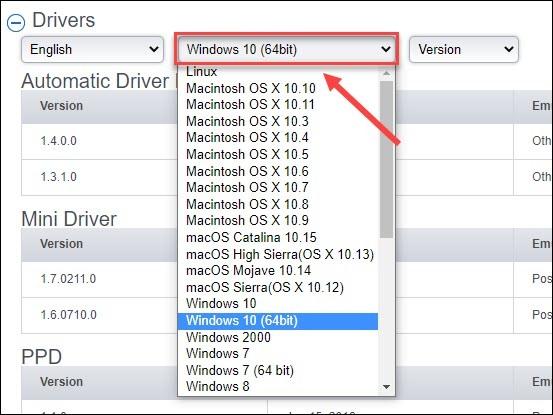
5) حدد برنامج التشغيل الذي تريده وانقر فوق رمز التحميل بجانبه.
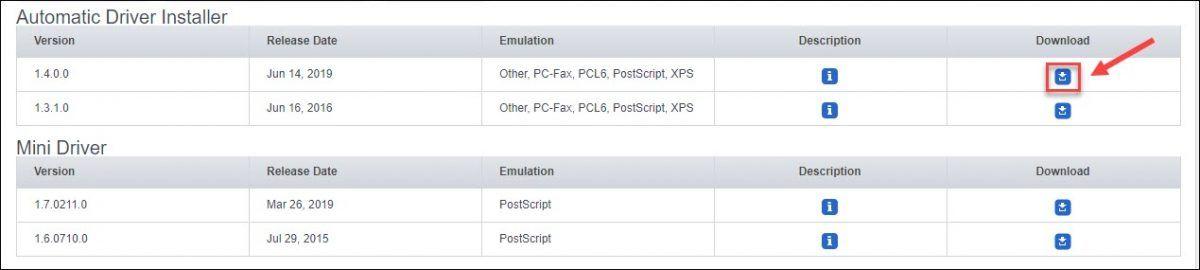
بمجرد الانتهاء من تنزيل برنامج التشغيل الصحيح، انقر نقرًا مزدوجًا فوق الملف الذي تم تنزيله. ثم قم بتشغيل ملف الإعداد واتبع التعليمات التي تظهر على الشاشة لتثبيته.
إذا لم تكن مرتاحًا للتعامل مع أجهزة الكمبيوتر، فيمكنك تثبيت برنامج تشغيل الطابعة تلقائيًا. وهذا أسرع وأسهل كثيرًا.
الخيار 2 - تثبيت برامج تشغيل الطابعة Konica Minolta تلقائيًا (مستحسن)
إذا لم يكن لديك الوقت أو الصبر أو مهارات الكمبيوتر لتحديث برامج تشغيل الطابعة Konica Minolta يدويًا، فيمكنك القيام بذلك تلقائيًا باستخدام سهولة القيادة .
سوف يتعرف برنامج Driver Easy تلقائيًا على نظامك ويبحث عن برامج التشغيل الصحيحة له. لا تحتاج إلى معرفة النظام الذي يعمل به جهاز الكمبيوتر الخاص بك بالضبط، ولا تحتاج إلى المخاطرة بتنزيل برنامج التشغيل الخاطئ وتثبيته، ولا داعي للقلق بشأن ارتكاب خطأ عند التثبيت.
جميع برامج التشغيل الموجودة في برنامج Driver Easy تأتي مباشرة من الشركة المصنعة، ومعتمدة بأنها صحيحة وآمنة.يمكنك تحديث برامج التشغيل الخاصة بك تلقائيًا باستخدام الإصدار المجاني أو الإصدار الاحترافي من برنامج Driver Easy. ولكن مع نسخة للمحترفين يستغرق الأمر نقرتين فقط:
1) تحميل وتثبيت برنامج Driver Easy.
2) قم بتشغيل برنامج Driver Easy وانقر فوق إفحص الآن زر. سيقوم برنامج Driver Easy بعد ذلك بفحص جهاز الكمبيوتر الخاص بك والكشف عن أي مشكلة في برامج التشغيل.
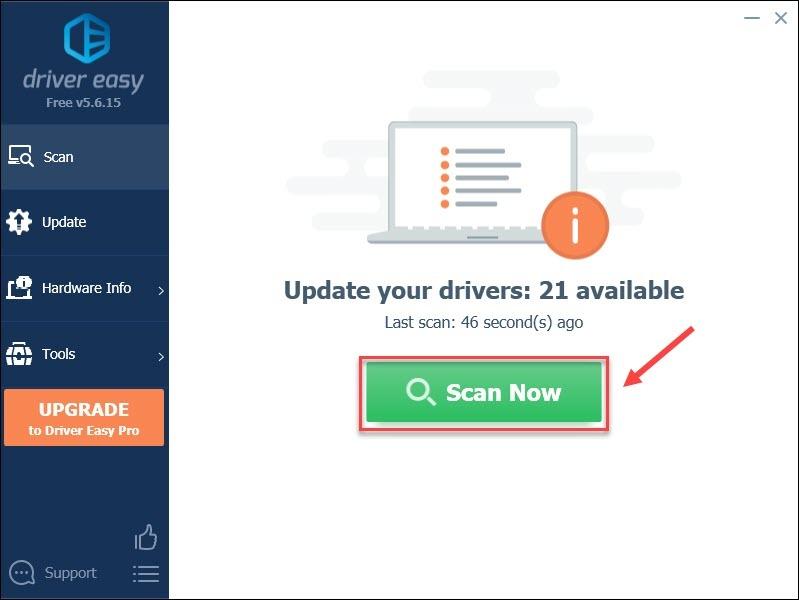
3) انقر على تحديث الموجود بجوار برنامج تشغيل الطابعة الذي تم وضع علامة عليه لتنزيل الإصدار الصحيح من برنامج التشغيل هذا تلقائيًا، ثم يمكنك تثبيته يدويًا (يمكنك القيام بذلك باستخدام حر إصدار).
أو انقر تحديث الجميع لتنزيل الإصدار الصحيح من جميع برامج التشغيل المفقودة أو القديمة على نظامك وتثبيته تلقائيًا. (وهذا يتطلب نسخة للمحترفين والذي يأتي مع الدعم الكامل وضمان استعادة الأموال لمدة 30 يومًا. سيُطلب منك الترقية عند النقر تحديث الجميع .)
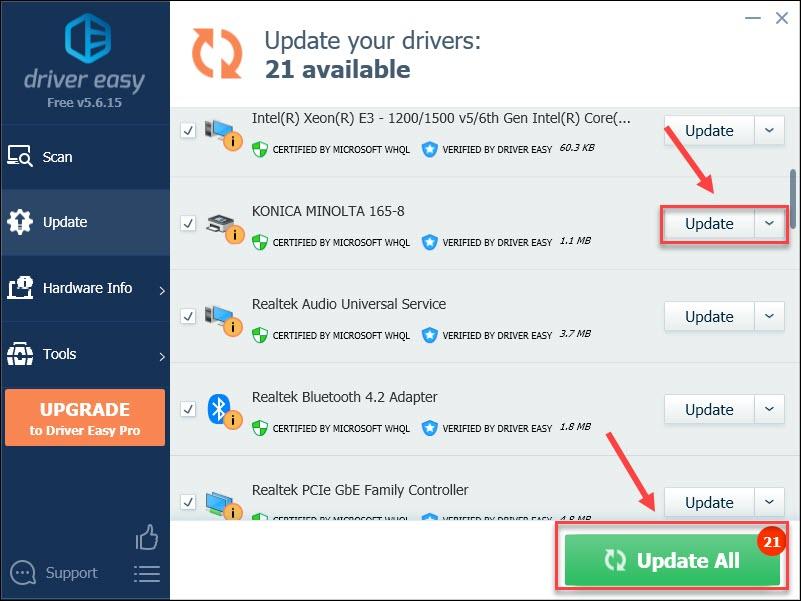
يمكنك القيام بذلك مجانًا إذا أردت، ولكنه يدوي جزئيًا.
النسخة الاحترافية من برنامج Driver Easy يأتي مع الدعم الفني الكامل.إذا كنت بحاجة إلى المساعدة، يرجى الاتصال فريق دعم Driver Easy في support@letmeknow.ch .
نأمل أن يكون هذا المنشور مفيدًا عندما تريد تثبيت برامج تشغيل الطابعة Konica Minolta. إذا كان لديك أي أسئلة أو اقتراحات، فلا تتردد في ترك تعليق أدناه.
![[3 الحلول] لم يتم تثبيت جهاز إخراج صوتي](https://letmeknow.ch/img/other/27/aucun-p-riph-rique-de-sortie-audio-n-est-install.jpg)

![عدم إطلاق Monster Hunter Rise [ثابت]](https://letmeknow.ch/img/knowledge/18/monster-hunter-rise-not-launching.jpg)



